- La app Bing Wallpaper renueva el fondo con la imagen del día y ofrece histórico y ajustes finos.
- Windows incluye Contenido destacado para cambiar la imagen automáticamente sin instalar nada.
- Ajustes como Rellenar, Ajustar o Span optimizan cómo se ve el fondo en una o varias pantallas.
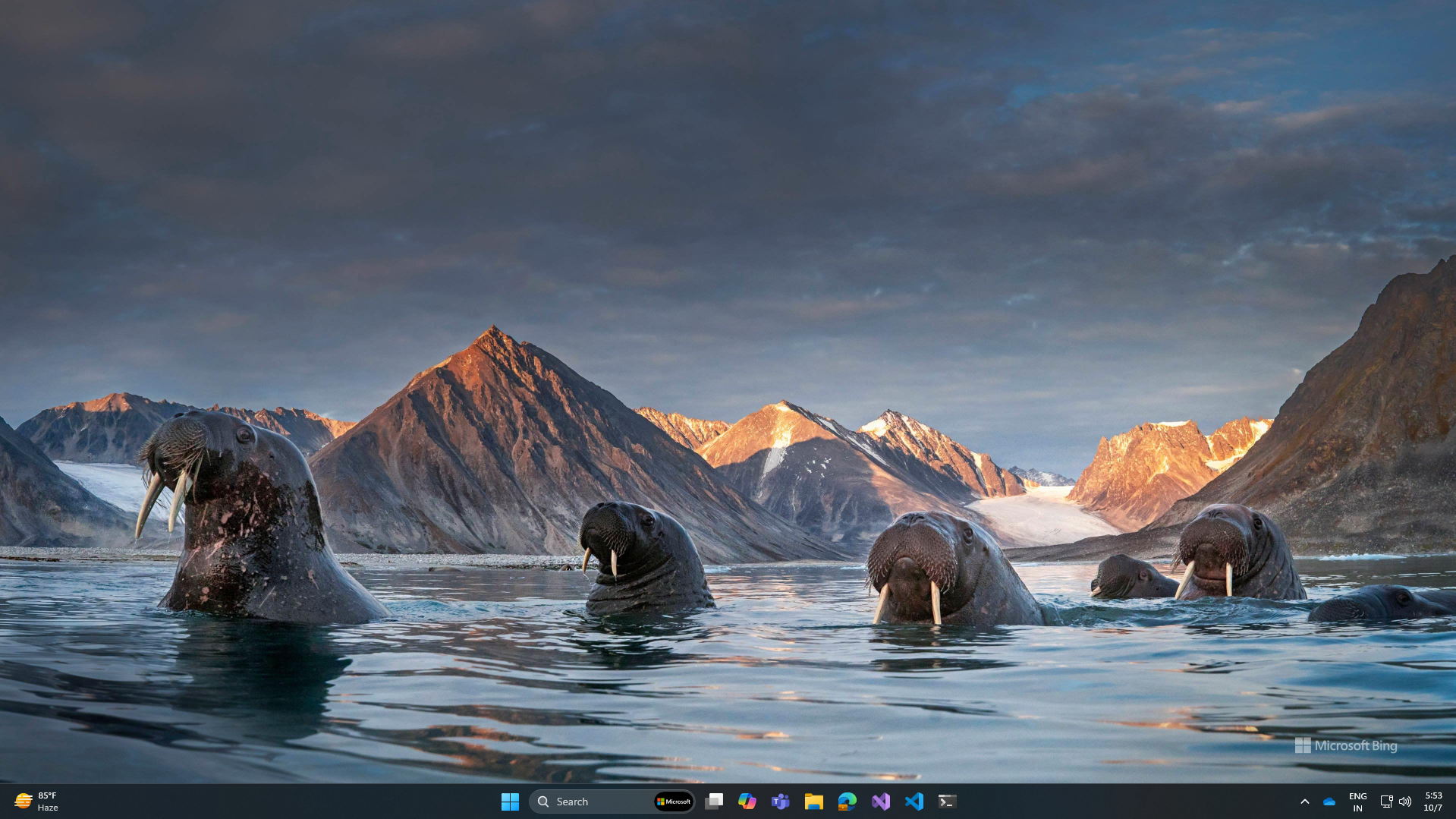
Si te apetece que tu escritorio cobre vida con imágenes espectaculares, activar los fondos automáticos de Bing es una idea redonda. Cada día tendrás una foto distinta y de gran calidad, desde paisajes alucinantes hasta rincones icónicos del mundo, sin tener que hacer nada.
Además de renovar el fondo a diario, también podrás curiosear imágenes anteriores, saber qué estás viendo y ajustar detalles de cómo se muestran. Todo esto lo puedes conseguir con la app Bing Wallpaper y con las opciones nativas de Windows, que incluyen un modo para mostrar una imagen nueva del mundo cada día.
Qué es Bing Wallpaper y por qué engancha
Bing Wallpaper es una aplicación gratuita de Microsoft pensada para que el fondo del escritorio cambie automáticamente con la imagen del día del buscador. Te olvidas de descargar, ordenar y cambiar fondos a mano, y disfrutas de fotografías impactantes seleccionadas por Bing.
Estas imágenes abarcan desde naturaleza y fauna hasta ciudades y patrimonio cultural. Puedes dejar que Bing te sorprenda o elegir tus favoritas cuando quieras cambiar el ambiente del escritorio sin complicaciones.
Alternativas nativas en Windows: Imagen, Presentación y Contenido destacado
Windows incorpora varias formas de personalizar el fondo sin instalar nada. En Configuración > Personalización > Fondo puedes escoger entre Imagen, Color sólido, Presentación y Contenido destacado de Windows.
La opción Imagen te permite elegir una foto concreta como fondo; Color sólido aplica un color uniforme; y Presentación rota imágenes de una carpeta a intervalos definidos. Contenido destacado de Windows muestra una nueva imagen del mundo cada día, una alternativa nativa para quienes buscan variedad automática sin apps adicionales.
Descargar e instalar Bing Wallpaper paso a paso
Para activar los fondos automáticos de Bing con la aplicación oficial, lo primero es descargarla desde el sitio de Microsoft. Una vez descargado el instalador, ejecútalo y sigue el asistente que aparece en pantalla.
Durante la instalación tendrás que aceptar los términos y condiciones, seleccionar el idioma y elegir la carpeta donde se guardarán las imágenes. Verás también una casilla que ofrece hacer de Bing tu página de inicio y tu buscador predeterminado. Puedes dejarla activada o desactivarla según prefieras.
Si decides no cambiar tu página de inicio ni el buscador, podrás usar la app igualmente; no obstante, algunas funciones adicionales quedan más a mano cuando integras Bing, como acceder con un clic a información de la imagen, búsquedas relacionadas o explorar colecciones previas desde el ecosistema Microsoft.
Al terminar la instalación notarás que el fondo ya ha cambiado a la imagen del día. En la barra de tareas aparecerá el icono de Bing Wallpaper, desde el que podrás controlar todo sin abrir ventanas extra.
Qué puedes hacer desde el icono de Bing Wallpaper

Al hacer clic derecho en el icono de la aplicación, se abre un menú rápido con opciones útiles. Es la forma más directa de gestionar los cambios de fondo, explorar imágenes y ajustar el comportamiento de la app.
- Ver imagen del día: muestra la foto actual, un texto breve con lo que representa y un enlace para saber más o ver búsquedas relacionadas.
- Explorar imágenes: permite revisar las imágenes anteriores que han aparecido en Bing y elegir la que más te guste como fondo.
- Configuración: cambia idioma, la carpeta de guardado, el intervalo de actualización del fondo (cada hora, día o semana) y si quieres que la aplicación se inicie al encender el PC.
- Salir: cierra la aplicación y conserva el fondo que esté activo en ese momento.
Gracias a este menú contextual, controlas la experiencia sin complicarte y con pocos clics.
Configura horarios, idioma y arranque según tu estilo
En la sección de Configuración de Bing Wallpaper puedes afinar la experiencia para adaptarla a tu rutina. Elige el intervalo de cambio que mejor te encaje: cada hora para máxima variedad, cada día para un ritmo equilibrado, o cada semana si prefieres estabilidad visual. Si prefieres ajustar según el momento del día, puedes cambiar el fondo de pantalla automáticamente.
También es posible seleccionar el idioma de la interfaz y la carpeta en la que se guardan las imágenes descargadas. Si marcas el inicio automático, la app se activará al arrancar Windows y el fondo se actualizará sin que tengas que hacer nada.
Explora y reutiliza imágenes anteriores
Una de las ventajas de Bing Wallpaper es poder bucear por el histórico de fotografías. Con Explorar imágenes recuperas fondos pasados y los pones cuando te apetezca, ideal si una instantánea te ha enamorado y quieres mantenerla más tiempo.
Además, cada imagen viene acompañada de una breve descripción y suele descargarse en formatos como WebP. Así descubres el lugar, la especie o el motivo retratado y puedes ampliar información con enlaces relacionados cuando te pique la curiosidad.
Cambiar el fondo desde Windows: todas las opciones
Si prefieres no instalar nada, el panel de Personalización de Windows ofrece soluciones potentes. Accede a Configuración > Personalización > Fondo y escoge el tipo de fondo que quieras.
- Imagen: selecciona una foto fija como fondo. Puedes usar las predeterminadas o examinar en tu equipo.
- Color sólido: aplica un color plano como fondo para un look minimalista.
- Presentación: elige una carpeta y Windows irá rotando imágenes. Define el intervalo y si quieres mezclarlas. Además, puedes hacer clic derecho en el escritorio y escoger Siguiente fondo de escritorio para forzar el cambio al instante.
- Contenido destacado de Windows: muestra cada día una imagen nueva de todo el mundo. Es la alternativa integrada para tener un fondo dinámico sin apps.
Estas opciones cubren desde lo más sencillo hasta rotaciones automáticas. Puedes combinarlas con tus bibliotecas de fotos o con colecciones descargadas si te apetece curar tus propios temas.
Ajustes de visualización: cómo encajar la imagen en tu pantalla
Al usar Imagen o Presentación, Windows ofrece varios tipos de ajuste para decidir cómo se muestra la foto. Elegir bien el ajuste evita recortes indeseados o distorsión, sobre todo si la imagen y tu monitor no comparten la misma relación de aspecto.
- Rellenar: amplía la imagen para cubrir toda la pantalla. Puede recortar bordes para que no quede espacio vacío.
- Ajustar: adapta la imagen dentro de la pantalla manteniendo su proporción. Puede dejar barras en los lados o arriba/abajo si no coincide la relación de aspecto.
- Estirar: extiende la imagen para cubrir todo. Puede deformarla si la proporción es distinta.
- Mosaico: repite la imagen en patrones por toda la pantalla. Útil con imágenes pequeñas.
- Centro: coloca la imagen centrada sin cambiar su tamaño. Si es pequeña, verás un borde alrededor.
- Span: abarca una sola imagen a través de varios monitores. Perfecto para configuraciones multi pantalla cuando quieres una panorámica continua.
Probar dos o tres ajustes con una misma foto suele ser la mejor manera de decidir. En segundos verás cuál realza más la imagen sin cortes ni deformaciones.
Varias pantallas: cómo se comportan los fondos
Si usas varios monitores, Windows y Bing Wallpaper se comportan de forma inteligente. Con Presentación, cada pantalla puede mostrar una imagen distinta de la carpeta seleccionada, aportando dinamismo sin caer en lo caótico.
Para una imagen única que abarque todo, el ajuste Span es tu aliado. Así consigues un efecto panorámico muy resultón en configuraciones con dos o más monitores, sujetas a la resolución y disposición de las pantallas.
¿Bing Wallpaper o Contenido destacado de Windows?
Ambas opciones sirven para tener un fondo que cambia automáticamente con imágenes del mundo, pero cada una brilla en lo suyo. Bing Wallpaper destaca por su control desde el icono, el histórico de fotos y el intervalo configurable incluso cada hora.
Contenido destacado de Windows, en cambio, es nativo y sencillo: sin instalaciones, ofrece una imagen nueva diaria con cero mantenimiento. Si quieres más control, histórico y pequeños extras, la app de Bing suele encajar mejor; si buscas simplicidad sin más, el modo nativo es suficiente.
Consejos rápidos para una experiencia redonda
Aunque la configuración básica es muy fácil, unos trucos marcan la diferencia. Elige imágenes de alta resolución si usas Presentación propia para evitar pixelado en pantallas grandes.
Si te gusta cambiar a menudo, considera ajustar el intervalo a cada hora o usar el clic derecho en el escritorio con Presentación para pasar a la siguiente al momento. Así alternas imágenes a demanda sin abrir configuraciones.
Para no perder fotos que te encantan, guarda una copia en una carpeta curada por ti. Luego puedes alternar entre tu colección y la rotación automática de Bing cuando te apetezca.
Redactor apasionado del mundo de los bytes y la tecnología en general. Me encanta compartir mis conocimientos a través de la escritura, y eso es lo que haré en este blog, mostrarte todo lo más interesante sobre gadgets, software, hardware, tendencias tecnológicas, y más. Mi objetivo es ayudarte a navegar por el mundo digital de forma sencilla y entretenida.
